V20新機能:パネルの機能強化
(関連)BricsCAD V20以降 BricsCAD V20の新機能として、プロパティや画層などが「パネル」としてまとめられ、折り畳みができるようになりました。パネルの折り畳みは、画面右端のボタンで操作します。 動画説明有 パネルのカスタ…
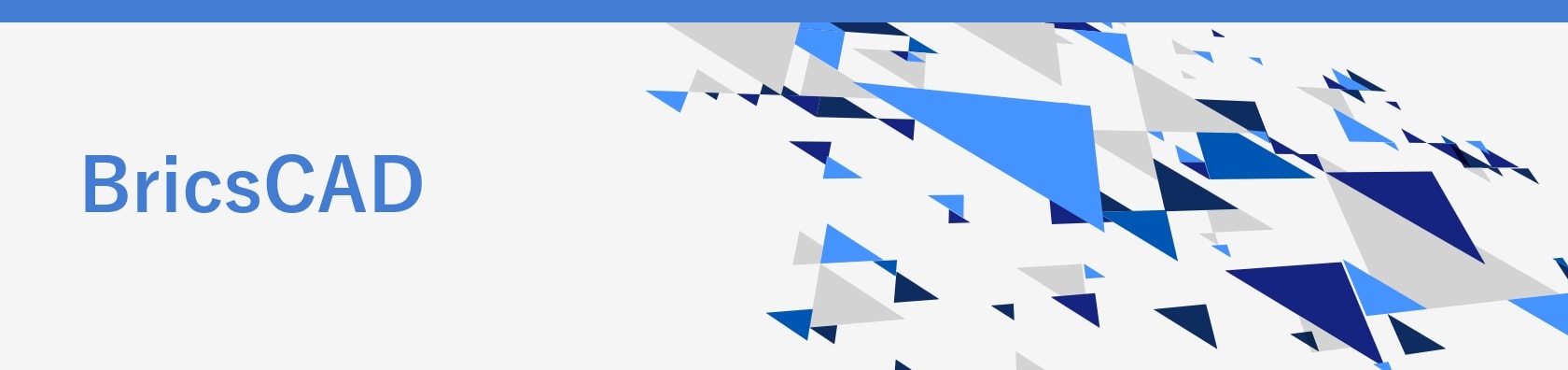
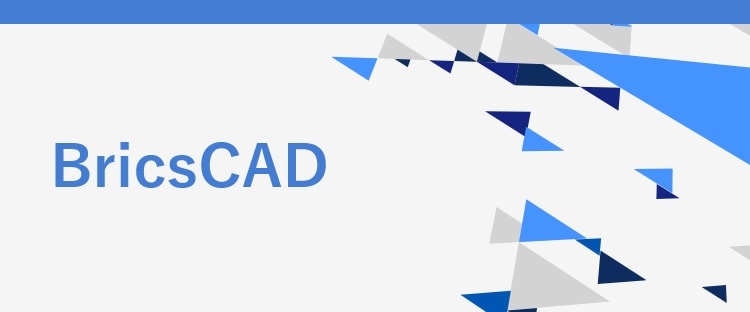
(関連)BricsCAD V20以降 BricsCAD V20の新機能として、プロパティや画層などが「パネル」としてまとめられ、折り畳みができるようになりました。パネルの折り畳みは、画面右端のボタンで操作します。 動画説明有 パネルのカスタ…
(関連)BricsCAD V20以降 BricsCAD V20の新機能として、UIカラーテーマに「ダークカラー」が追加されました。設定で、従来のライトカラーテーマと新しく追加されたダークカラーテーマを切り替えられます。 動画説明有 UIカラ…
図面ファイルに一度定義されたブロックなどは、オブジェクトそのものを削除しても定義が残ってしまい、再挿入しても既出の内容で反映されてしまいます。その場合は再定義を行うか、定義済の内容を削除して再挿入を行います。 また、[名前削除]を使用すると…
2020.10.29
ツールバーのアイコンが小さくて見えにくい場合は、大きく表示させることが可能です。 操作方法 ツールバーまたはリボンメニューの余白部分で右クリック↓ショートカットメニュー[ツールバーサイズ]↓[大きなアイコン]または[非常に大きなアイコン]を…
作業画面左下の、モデルとレイアウトを切り替えるタブを表示する方法です。 システム変数で表示する システム変数:LAYOUTTAB (初期値:1) [0](オフ) レイアウトタブを非表示[1](オン) レイアウトタブを表示 ※表示するには[1…
既定値では、新規でレイアウトを作成すると自動的にビューポートが配置されます。作成されないように設定変更が可能です。 操作方法 以下のいずれかの方法を選択して設定を表示・メニューバー[設定]→[設定]・ツールバー [設定]ボタン ・コマンド:…
コマンドラインに入力して表示する (操作方法)コマンド:UCSICON↓オプション [ON]を選択→Enter 設定ダイアログで表示する (操作方法)以下のいずれかの方法を選択して設定を表示・メニューバー[設定]→[設定]・ツールバー [設…
2020.10.29
作図領域を広く使う為など、ユーザインターフェース要素を非表示にする[画面クリーン]機能があります。[画面クリーン]を使用する方法は こちら [画面クリーン]をオンにした際、非表示対象の要素を設定することが可能です。 操作方法 以下のいずれか…
2020.10.29
下記のように、リボンやツールバーなどのユーザインターフェース要素が非表示になってしまった場合は、[画面クリーン]がオンに切り替わったことが考えられます。次の方法で設定を元に戻します。 ショートカットキーを使用する [Ctrl]+[0(ゼロ)…
2020.10.29
作図領域を広く使用する為など、リボンやツールバー等、ユーザインターフェース要素を非表示に切り替えることが可能です。 [画面クリーン]設定をオンに変更します。 ショートカットキーを使用する [Ctrl]+[0(ゼロ)]を押します。※テンキーの…
2020.10.29
コマンドラインのフォントサイズを変更することが可能です。 操作方法 コマンドライン上で右クリック↓メニューより[オプション] ↓[設定]ダイアログ→[プログラムオプション]→[操作法の設定]→[コマンドライン]が展開・表示↓[コマンドライン…
作図画面で線の太さの表示/非表示を切り替える方法です。 システム変数で切り替える システム変数:LWDISPLAY (初期値:0) [1](オン) 線の太さを表示させる[0](オフ) 線の太さを非表示にする ステータスバーから切り替える (…
2020.08.28
下記のような状態、もしくは通常とは異なるボタン配置になっている場合は、ワークスペースの設定が2D以外に切り替わっていることが考えられます。ショートカットメニューまたはステータスバーよりワークスペースの切り替えを行います。 ショートカットメニ…
2020.08.28
コマンドラインの表示/非表示の切り替えは、ショートカットメニューまたはショートカットキーで行います。 操作方法 ツールバーまたはリボンの余白部分で右クリック↓ショートカットメニュー[パネル]→コマンドライン(ショートカットキー:Ctrl+9…
2020.08.28
BricsCADの新しいバージョンでは、規定値でメニューバーが非表示となっています。メニューバーを表示する方法です。 ショートカットメニューから表示する (操作方法)リボンやツールバーの余白部分で右クリック↓ショートカットメニューより[メニ…
ページを表示できません。
このサイトは、最新のブラウザでご覧ください。